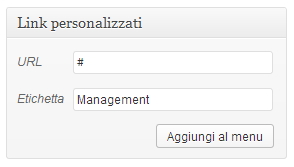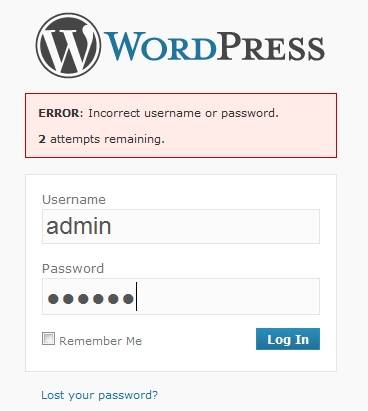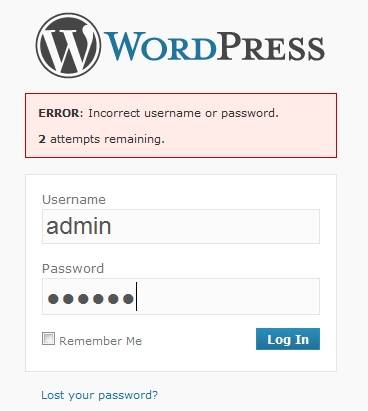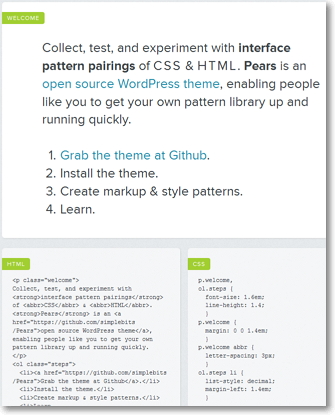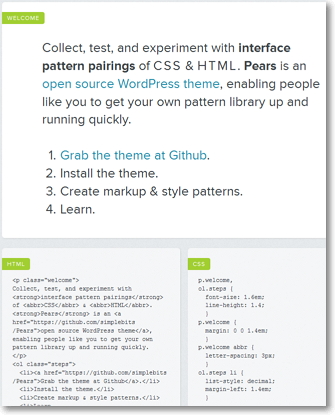I plugin WordPress sono uno degli strumenti più potenti per personalizzare e migliorare il tuo sito web. Ma non basta solo scrivere un codice e lanciarlo sul mercato. Per creare un plugin WordPress di successo, è essenziale seguire le migliori pratiche. In questo articolo, esploreremo le principali linee guida da seguire per realizzare un plugin WordPress che non solo funzioni bene, ma che anche ottenga una visibilità e un’apprezzamento adeguati da parte degli utenti.
Tag Archives: WordPress
Online il sito di Flaminia Nucci
E’ online il sito della psicoanalista junghiana milanese Flaminia Nucci.
Lo scopo del sito è quello di comunicare biografia, metodi ed opere della professionista, fornendo allo stesso tempo un mezzo per mettersi in contatto.
La scrittura ed ottimizzazione dei testi è stata affidata alla copywriter Cristina D’Anna
Nella sezione opere è possibile acquistare i libri attraverso il pulsante “acquista on line” che porta al sito di Libreria Universitaria
Il sito è realizzato su base WordPress con tema premium di tipo responsive. Le modifiche da me effettuate riguardano parte della grafica per una più ampia compatibilità con tutti i tipi di dispositivi.
Ho lavorato anche su cache, video e immagini per aumentare la velocità di caricamento.
Link: www.flaminianucci.it
WordPress: tradurre la funzione human_time_diff

In WordPress esiste questa funzione che permette di calcolare il tempo trascorso tra due date.
Generalmente serve per indicare le date in una maniera diversa. Nei commenti o nei post.
Ad esempio: “Questo post è stato pubblicato 3 mesi fa.”
La funzione che viene utilizzata è human_time_diff che si trova in /wp-includes/formatting.php .
Purtroppo la funzione porta le indicazioni in inglese
WordPress: ruoli e capacità degli utenti

WordPress pur non essendo un vero e proprio CMS ha sempre avuto una vocazione multiutente.
Nella versione attuale (ad oggi siamo alla 3.5.1) esistono sei profili di utenti possibili:
- Super Admin
- Amministratore
- Editore
- Autore
- Collaboratore
- Sottoscrittore
nel caso di sito singolo il ruolo di Super Admin coincide con quello di Amministratore.
Sommario delle capacità degli utenti
- Super Admin: gestisce le caratteristiche del network di siti
- Amministratore: gestisce ogni aspetto del singolo sito
- Editore: pubblica e modifica gli articoli suoi e degli altri utenti
- Autore: pubblica e modifica i suoi articoli (può inserire immagini)
- Collaboratore: può scrivere e gestire i suoi articoli ma non può pubblicarli (non può inserire immagini)
- Sottoscrittore: può solo gestire il proprio profilo
Le capacità possono essere aggiunte o eliminate con le funzioni add_cap() e remove_cap() mentre i ruoli possono essere aggiunti o eliminati con le funzioni add_role() and remove_role()
Essendo informazioni che vengono scritte nel database, è meglio farle “girare” all’attivazione di un tema o di un plugin.
Insomma, con un po’ di pazienza e un po’ di dimestichezza nella programmazione, è possibile creare degli utenti ad hoc per l’utilizzo multiutente di WordPress.
Tenendo sempre presente che WP non è stato pensato per permettere una gestione granulare dei permessi.
Link: Roles and Capabilities
WordPress: usi sistemi di caching per WordPress? Aggiornali subito!

E’ di questi giorni la notizia che nei popolari sistemi di caching per WordPress
- WP Super Cache
- W3 Total Cache
siano state individuate gravi falle che permettono ad un utente remoto di eseguire codice (Remote Code Execution).
Sembra, addirittura, che non basti neanche tenere disattivati i plugin.
Gli autori dei plugin hanno rilasciato abbastanza velocemente gli aggiornamenti necessari per correggere la vulnerabilità.
Il consiglio è o di aggiornare subito o di cancellare i plugin
Link: W3 Total Cache – WP Super Cache
WordPress: creare un pulsante nel menù non attivo, solo per accedere a sottopagine
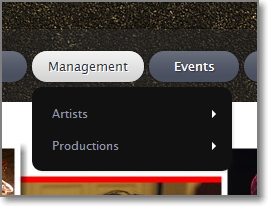
Creare menù di navigazione con WordPress è estremamente semplice e intuitivo. Se ne possono creare tantissimi e utilizzarli, se previsto dal tema, in qualsiasi parte dell’interfaccia utente.
Generalmente per creare un menù di navigazione andiamo in Aspetto->Menù e poi aggiungiamo un menù dandogli un nome.
Subito dopo inseriamo i link alle pagine che vogliamo che compaiano in questo menù, scegliendoli dalla finestra riepilogativa che si trova in basso a sinistra.
Ma se vogliamo creare solo una categoria cui poi aggiungere sottopagine (vedi immagine di apertura)? Non dobbiamo per forza creare una pagina!
Ad esempio, il pulsante Management dà accesso alle due sottosezioni Artists e Productions, da cui poi si apriranno i pulsanti alle pagine con i contenuti.
Non vogliamo che Management, Artists e Productions siano delle vere pagine (probabilmente dovremmo inserire dei contenuti ridondanti).
Vogliamo solo che ci permettano l”accesso alle sottopagine.
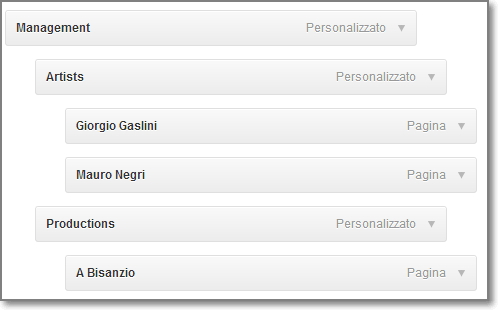
Creiamo così dei link personalizzati con URL di destinazione il cancelletto (#).
Questi link diventeranno i nostri pulsanti finalizzati all’apertura dell’elenco delle sottopagine (o sottosezioni come in questo esempio).
Il clic su di essi non ha nessun effetto.
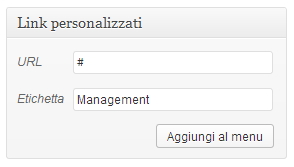
Starà poi a noi disporre nella maniera più corretta e logica questi pulsanti per favorire una navigazione semplice e intuitiva.
Link: guida sui menù WordPress
Proteggere WordPress da attacchi di tipo ‘brute force’
Ci sono hacker e hacker. Oggetto di questo post non è discutere l’etica hacker ma cercare di proteggere un blog basato su WordPress e faticosamente costruito negli anni dagli attacchi di chi vuole semplicemente creare il caos.
Una delle tecniche per accedere al pannello di controllo di un blog basato su WordPress è quello di andare nella pagina di login
www.miosito.com/wp-login.php
e tentare, attraverso un computer, infinite combinazioni di user e password fino a trovare quella giusta. Un attacco di questo tipo si chiama ‘brute force‘.
Di base, WordPress permette infiniti tentativi favorendo di fatto un attacco di questo tipo.
Come ci si protegge? Innanzitutto creando una password robusta: molti caratteri (compresi quelli speciali), maiuscole e minuscole, lettere e numeri.
Poi si può utilizzare un plugin semplice ma efficace come Limit Login Attempts.
Esso limita il numero di tentativi falliti di login imponendo di aspettare prima del tentativo successivo. Sia il numero di tentativi che il tempo di attesa sono impostabili. Così come si può impostare un avviso che ci viene recapitato in posta e che segnala l’IP da cui stanno arrivando gli attacchi.
Consigliatissimo.
Link: Limit Login Attempts
Pears: il tema per WordPress che ti insegna l’ HTML e il CSS
WordPress è la piattaforma per blog più utilizzata al mondo. Ci sono migliaia e migliaia di template gratuiti in giro per il web per personalizzarlo e renderlo più vicino ai nostri gusti.
Ma come sono fatti questi template? E’ veramente così complesso barcamenarsi tra HTML e CSS?
Se a qualcuno è venuta mai la voglia di imparare e magari crearsi da solo il proprio template, Pears è il template ideale per imparare.
Non solo questo template fornisce un codice di base ma anche un’interfaccia pratica e divertente per modificare e testare al volo le modifiche.
Con un po’ di pazienza e voglia di sperimentare, in poco tempo si potrà padroneggiare il codice per creare un template su misura.
Veramente geniale.
Link: Pears
Wp-spamfree problema SQL injection
Riporto un problema di sicurezza urgente per chi utilizza questo popolare plugin per WordPress.
in attesa di un update, disattivate o cancellate.
Problema lettere accentate in WordPress
E’ un problema molto diffuso. Ci sono parecchie lingue al mondo, tra queste l’italiano, che hanno parole o verbi con lettere accentate.
WordPress supporta la pubblicazione di contenuti in queste lingue “consigliando” la codifica dei caratteri (charset) UTF-8.
Mi è capitato che dopo l’aggiornamento di WordPress all’ultima versione disponibile, le lettere accentate (ma anche qualche carattere speciale come i due punti) fossero sostituiti dal simbolo del punto interrogativo all’interno del rombo
Il motivo era semplice, anche se c’è voluto un po’ di tempo per capirlo.
Gli ultimi aggiornamento li ho sempre fatti sfruttando la modalità automatica o manuale ma non avevo mai toccato il file wp-config.
Nel tempo questo file si è attualizzato implementando molte opzioni di sicurezza ma anche la definizione del charset da utilizzare per il blog.
Per quanto fosse una cosa banale, non dichiarare il charset lo metteva alla mercé delle impostazioni del server o del DB.
Usando l’ultima versione anche del file wp-config (immettendo i dati di connessione fondamentali) mi ha risolto il problema.
Spero che possa essere d’aiuto per qualcun altro.
Link: WordPress